
Edmund Richardson
0
3791
515
Klávesové zkratky jsou stále nejlepším způsobem, jak rychle přiblížit počítač. Pokryli jsme nejlepší klávesové zkratky sady Microsoft Office a dokonce i to, jak si vytvořit vlastní klávesové zkratky. 12+ Vlastní klávesové zkratky Windows pro Geek ve vás své vlastní zkratky k téměř čemukoli chcete. Zde je návod, jak přizpůsobit zástupce systému Windows. v případě, že pro vás stovky výchozích nestačí.
Dosud jsme se nezabývali klávesovými zkratkami na hlavním panelu Windows. Zde jsou všechny nejlepší zkratky, které můžete použít k tomu, aby byl hlavní panel ještě lepší. Stále však můžete vylepšit mnoho malých vylepšení. Ukážeme vám, jak si ji můžete přizpůsobit k dokonalosti. .
Několik poznámek:
- Klíče se objeví v tučně.
- Zkrateme to Řízení tak jako Ctrl, a Klávesa Windows tak jako Vyhrát.
- Klávesové zkratky, které stisknete současně, budou používat a + symbol (např. Ctrl + S).
Některé základy
Existuje několik klávesových zkratek, které zobrazí místní nabídky související s hlavním panelem. Stisknutí Vyhrát otevře nabídku Start. Jakmile ji otevřete, můžete okamžitě začít psát a prohledávat počítač a web. Můžete také použít šipky procházejte jednotlivé části nabídky Start a Tab pro přepínání mezi sekcemi.
lis Win + X otevřete nabídku Power User Menu. Obsahuje několik rychlých zástupců k často používaným pomocným programům systému Windows, jako je nabídka Ovládací panely, Příkazový řádek a Nabídka Programy a funkce. Můžete použít šipky zde vyberte položku, ale existuje ještě rychlejší způsob.
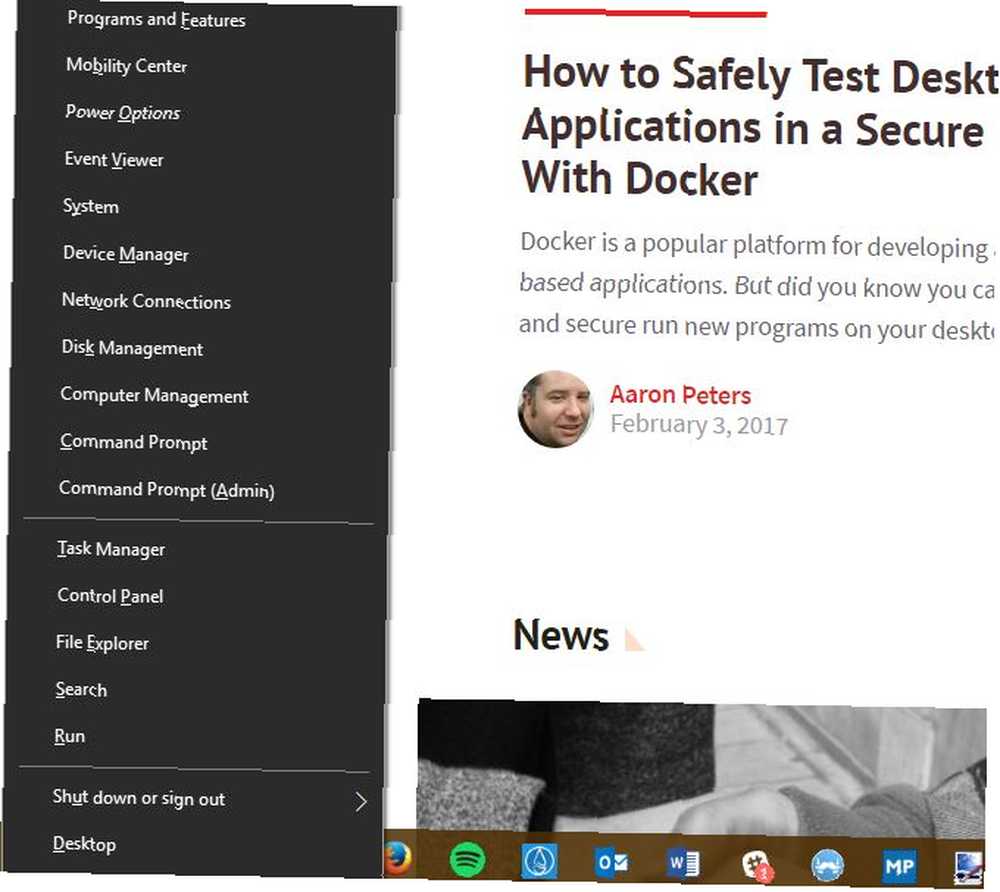
Viz podtržený dopis pod každou položkou (y pro Systonek, například)? Stačí stisknout odpovídající písmeno a systém Windows spustí odpovídající nástroj. Můžete také rychle vypnout počítač Jak vypnout nebo spát Windows 10 pomocí klávesové zkratky Jak vypnout nebo spát Windows 10 pomocí klávesové zkratky Nejrychlejší způsob, jak vypnout nebo spát počítač se systémem Windows 10, není myš - je to s klávesnicí! pomocí těchto podtržených písmen.
Cortanovo okno otevřete stisknutím Win + S. Zde můžete začít psát a hledat něco, nebo rychle kliknout na jednu z možností Cortany Jak udělat Cortanu uspořádat svůj život Jak udělat Cortanou uspořádat svůj život Váš život je tak složitý, že si zasloužíte osobního asistenta. Seznamte se s Cortanou, vaším virtuálním asistentem připraveným sloužit na špičce vašeho jazyka. Ukážeme vám, jak efektivně delegovat úkoly na Cortanu. . Chcete-li místo toho spustit Cortanu v režimu poslechu, stiskněte Win + C.
Otevřete libovolný program na hlavním panelu
Jeden z nejlepších klávesových zkratek na hlavním panelu vám umožňuje otevřít některý z prvních deseti programů připnutých k hlavnímu panelu. Chcete-li spustit aplikaci, stiskněte tlačítko Win + 1 přes Vyhrajte + 0 otevřít program v této poloze. Tak, Win + 1 otevře na levé straně ikonu vlevo Vyhrajte + 0 otevře desátou položku.
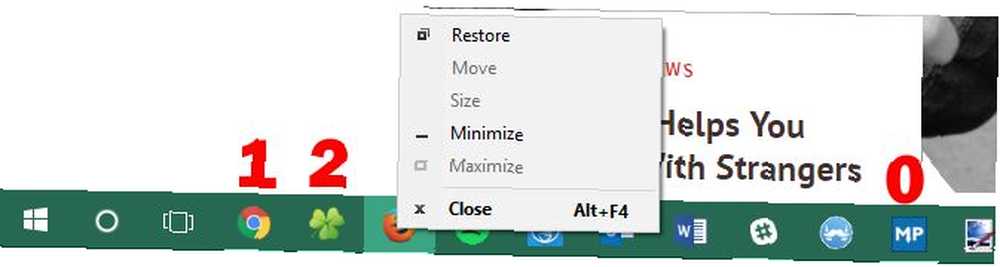
Pokud stisknete tlačítko Posun tlačítko kromě Vyhrát a číslo, můžete otevřít novou kopii aplikace. To je užitečné pro otevření nového, řekněme, okna programu Poznámkový blok, aniž byste se dotkli toho, co jste právě napsali. Aplikaci můžete také otevřít jako správce pomocí Ctrl + Shift + Win + číslo.
Chcete-li volně procházet aplikace na hlavním panelu, stiskněte tlačítko Win + T. Mezi nimi se můžete pohybovat pomocí kláves se šipkami a spouštět aplikaci pomocí Vstoupit. Výše Posun a Ctrl + Shift modifikátory pracují také s touto metodou.
Otevřete System Tray and Action Center
Podívejme se také na pravou stranu hlavního panelu. Stisknutí Win + B zdůrazňuje systémovou lištu, která zobrazuje ikony běžících aplikací. Použijte šipky vyberte položku a stiskněte Vstoupit to spustit. Můžete to udělat na bílé šipce a zobrazit všechny ikony, pokud jsou některé skryté.
lis Win + A Chcete-li otevřít centrum akcí, zobrazit všechna vaše oznámení Jak přizpůsobit a zakázat centrum akcí systému Windows 10 Jak přizpůsobit a zakázat centrum akcí systému Windows 10 Centrum akcí systému Windows 10 je nástroj pro náročné uživatele. Shromažďuje všechna důležitá oznámení a klávesové zkratky systému na hlavním panelu. Ukážeme vám, jak nakonfigurovat své centrum akcí k dokonalosti. . Pomocí kláves se šipkami se můžete pohybovat mezi položkami oznámení a Tab pro přepínání mezi sekcemi Centra akcí. Zejména pomocí Tab několikrát vám umožní přístup k nabídce rychlých zkratek dole. Zde můžete snadno změnit jas, aktivovat režim v letadle a použít celou řadu dalších užitečných nastavení.
Pracujte s více stolními počítači
Napsali jsme vše o tom, jak skvělé jsou virtuální plochy, a díky několika zkratkám je práce s nimi ještě snazší.
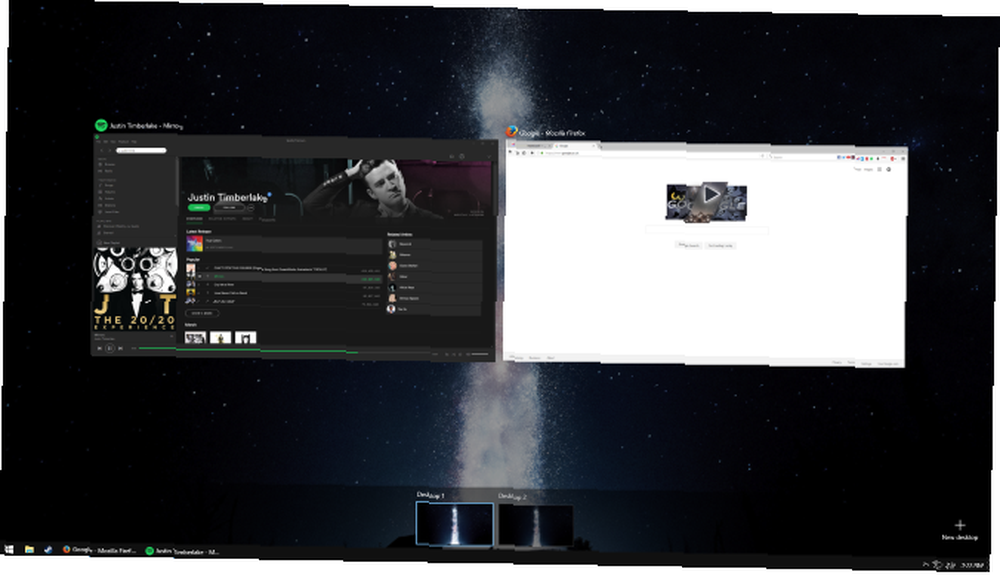
lis Win + Ctrl + D přidat novou virtuální plochu a Win + Tab pro zobrazení úkolů, které vám umožní zobrazit všechny plochy. Chcete-li okamžitě přepínat mezi stolními počítači, stiskněte tlačítko Win + Ctrl + šipka doleva / doprava. Svou aktuální plochu můžete zavřít pomocí Win + Ctrl + F4.
Klávesové zkratky pro myš a klávesnici
I když klávesové zkratky myši nejsou tak rychlé jako klávesové zkratky, je tu stále několik, které stojí za to mít na paměti. 5 Klávesové zkratky na hlavním panelu Windows 10, které vám ušetří čas 5 Klávesové zkratky na hlavním panelu Windows 10, které vám ušetří čas na hlavním panelu Windows na každodenní bázi. Zde je několik zkratek, díky nimž můžete být produktivnější! . Většina z těchto duplicitních funkcí diskutovaných dříve, ale je o něco snazší dosáhnout a zapamatovat si, protože nevyžadují přidržení tří nebo více klíčů.
Podržte stisknutou libovolnou aplikaci na hlavním panelu Posun otevřít novou kopii. Držet Ctrl + Shift zatímco klepnete na program, spustíte jej jako administrátorský účet správce Windows: Vše, co potřebujete vědět Účet správce systému Windows: Vše, co potřebujete vědět Počínaje systémem Windows Vista je ve výchozím nastavení zabudovaný účet správce systému Windows zakázán. Můžete to povolit, ale dělejte to na vlastní nebezpečí! Ukážeme vám jak. . Chcete-li získat přístup k místní nabídce aplikace (k obnovení nebo přesunutí okna), podržte Posun když na něj kliknete pravým tlačítkem.
Drobnosti
Je třeba zmínit několik dalších zkratek, které nikam jinam nepatří. Někteří z nich se výslovně nezabývají hlavním panelem, ale jsou blízko, takže je sem zahrnujeme.
Chcete-li nahlédnout do své úžasné tapety na ploše, stiskněte tlačítko Win + Čárka. Použitím Alt + Tab Přepínání mezi otevřenými okny je rychlejší než ruční kliknutí na aplikace na hlavním panelu pokaždé. Můžeš použít Win + I otevřete Nastavení nebo Win + R otevřete nabídku Run, která je rychlejší než v nabídce Start.
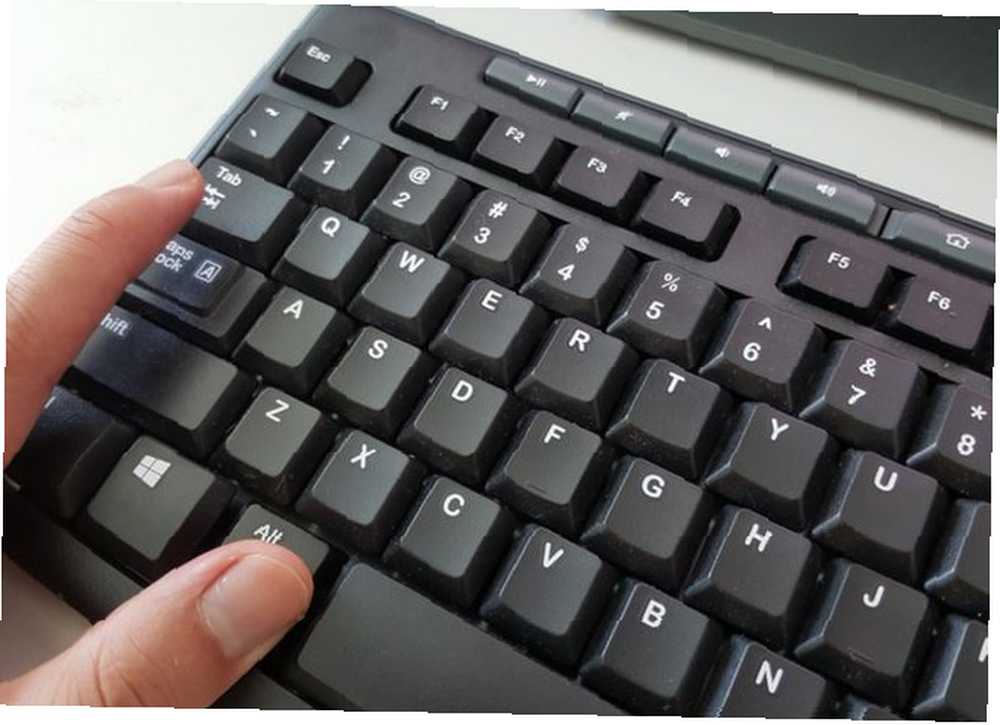
Nakonec stiskněte Win + D pro zobrazení plochy a Win + M minimalizovat všechna okna. Je to mnohem rychlejší než ruční kliknutí na tlačítko Minimalizovat v každém okně.
Jak používáte hlavní panel?
Je skličující pracovat s desítkami klávesových zkratek ve vašem pracovním postupu, proto procvičujte jen několik z nich, dokud je nezačnete používat bez přemýšlení! Možná je nebudete potřebovat všechny, ale použití některých omezí ztrátu času pomocí myši a přispěje k produktivnějšímu pracovnímu postupu. Z toho může mít prospěch každý!
Chcete-li získat ještě více zkratek, podívejte se na nejvyššího průvodce klávesovými zkratkami systému Windows Klávesové zkratky systému Windows 101: The Ultimate Guide Klávesové zkratky systému Windows 101: The Ultimate Guide Klávesové zkratky vám mohou ušetřit hodiny času. Zvládněte univerzální klávesové zkratky Windows, klávesové triky pro specifické programy a několik dalších tipů, jak zrychlit práci. .
Chybí vám některá z vašich oblíbených klávesových zkratek na hlavním panelu? Sdělte nám prosím, které z těchto zkratek vám ušetří nejvíce času tím, že zanechají komentář!











